Så nu kommer en cool trick som jag läste om på InDesign-bloggen.
Steg 1
Jag drar en cirkel med nedtryckt Shift-tangent så att det verkligen blir en cirkel. Jag ger cirkeln en blå kontur på 5 pixlar och anger vilken typ av kontur jag vill ha, till exempel en våglinje.
• Kontur: 5 Pt
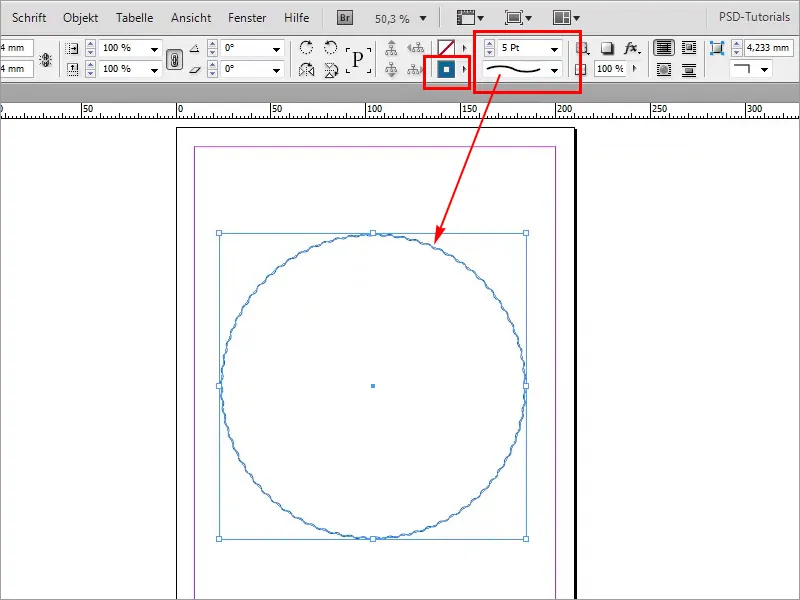
Steg 2
Sedan vill jag att konturen blir mycket tjockare. Problemet är att vågorna alltid minskar mer och mer.
• Kontur: 33 Pt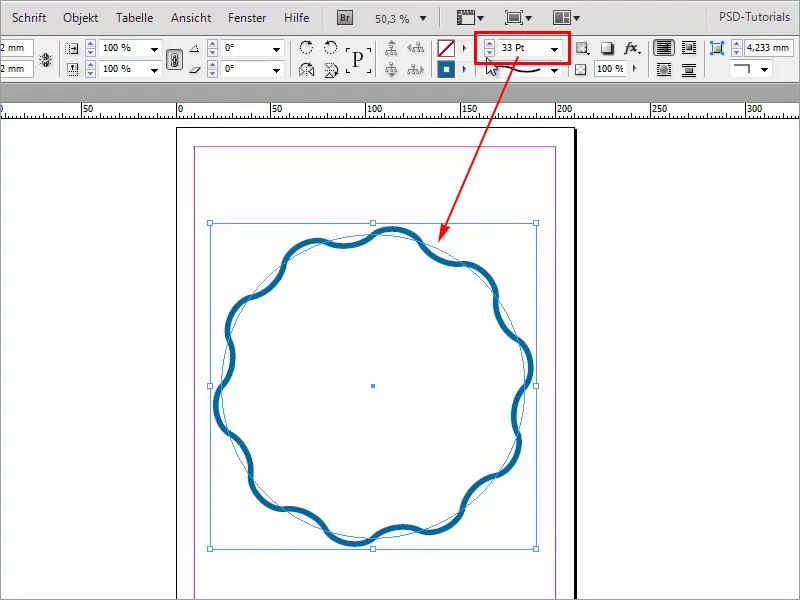
Steg 3
Det är tråkigt. Det vill jag kanske inte alls ha. Hur kan jag hjälpa mig själv? Vi tar då Illustrator. Precis den formen vill jag ha, bara med en tjockare kontur. Jag klickar på cirkeln och kopierar hela grejen med Ctrl+C till urklipp.
• Kontur: 13 Pt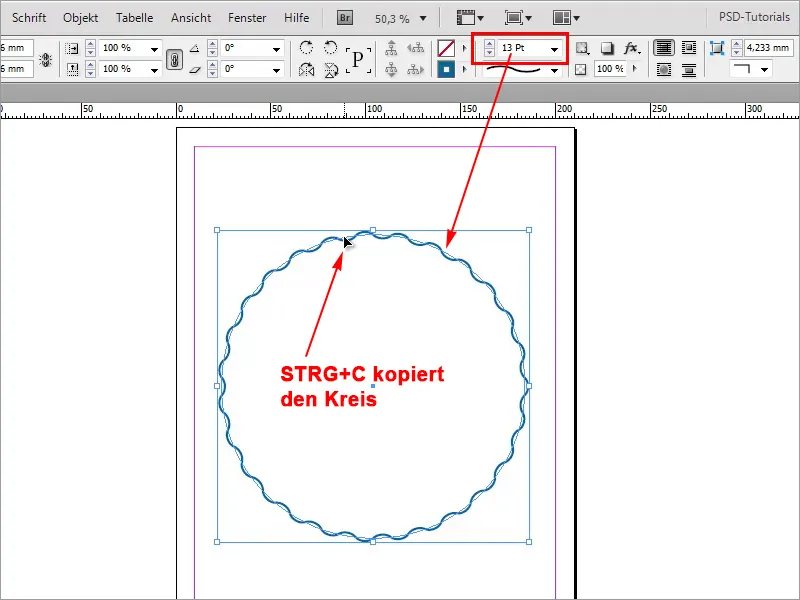
Steg 4
Nu går jag in i min Illustrator och skapar ett nytt dokument. Arkiv>Ny...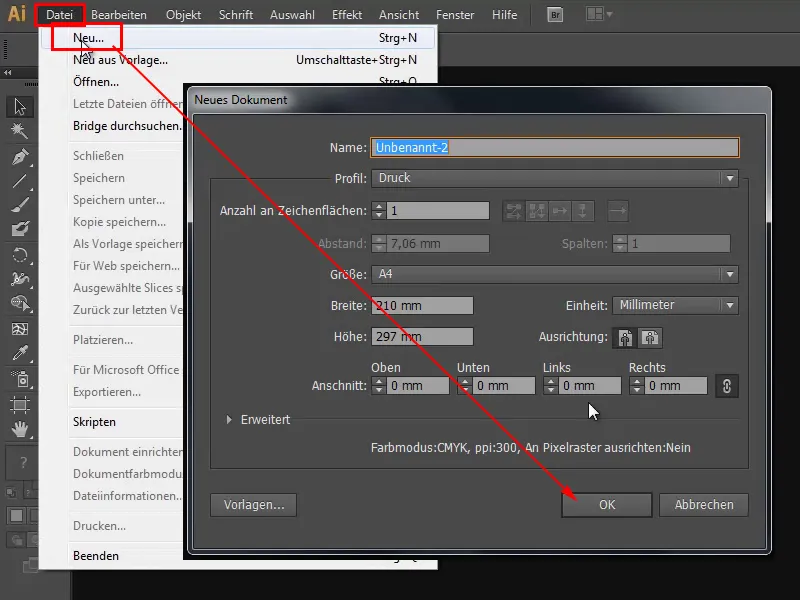
Steg 5
Med Ctrl+V klistrar jag in allt.
Steg 6
Sedan trycker jag på F7 och går in i mitt lagerpanel. Här öppnar jag allt ner till minsta detalj och precis den vägen vill jag ha. Jag klickar på den lilla cirkeln längst till höger. Sedan kopierar jag igen allt till urklipp med Ctrl+C.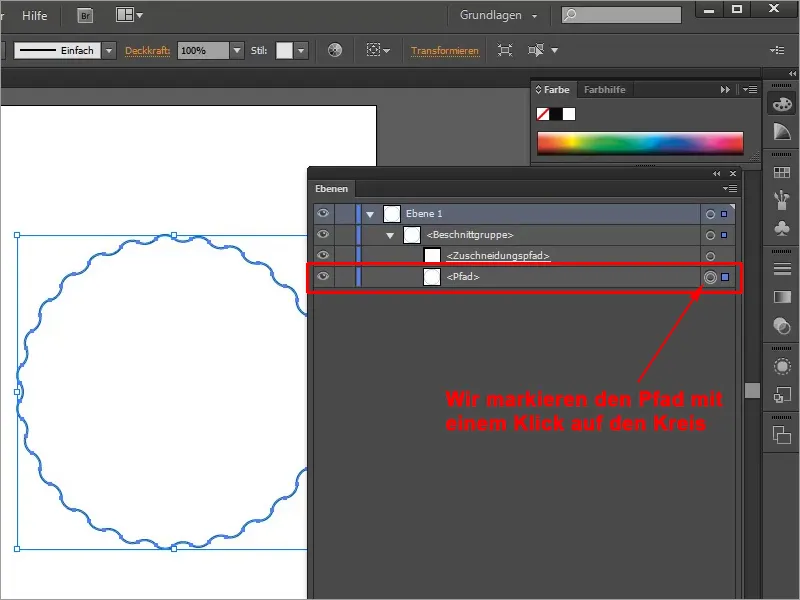
Steg 7
Jag raderar först den befintliga cirkeln och trycker sedan Ctrl+V för att klistra in sökvägen från urklipp. Nu kan jag öka konturen utan att antalet vågor minskar.
• Kontur: 31 Pt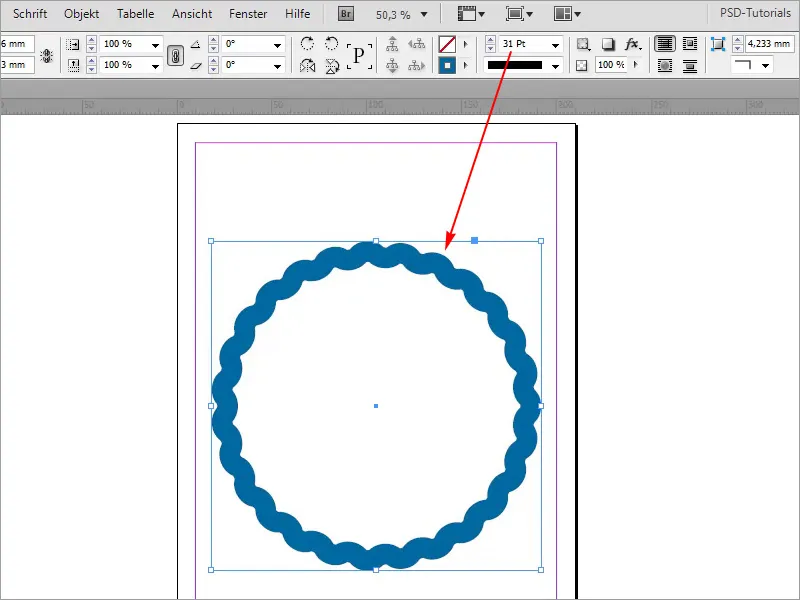
Steg 8
Självklart går det också med alla andra medel. Jag kan dra fram vad som helst här, till exempel en triangel, och sedan kopiera med Ctrl+C.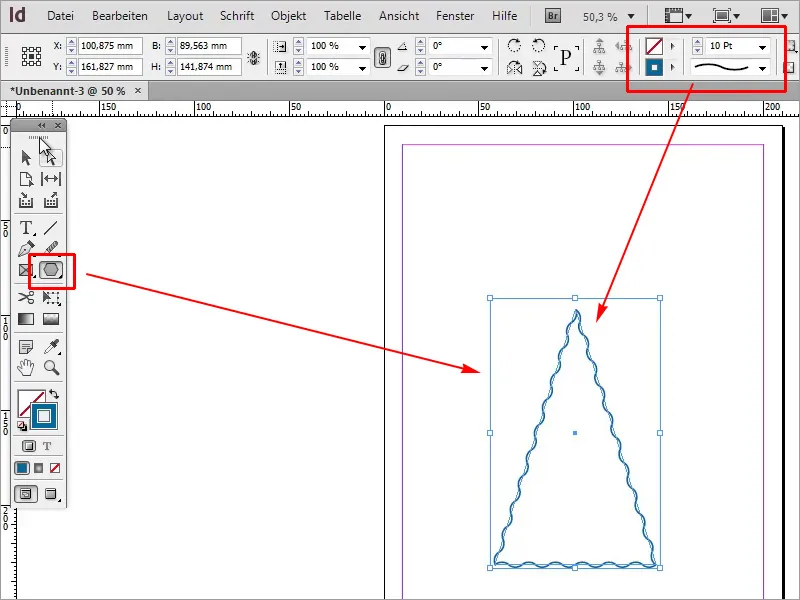
Steg 9
I Illustrator klistrar jag in med Ctrl+V och kopierar sedan sökvägen med Ctrl+C.
Steg 10
Jag raderar igen triangeln och klistrar in sökvägen från urklipp med Ctrl+V. Nu kan jag ändra konturstyrkan.
• Kontur: 12 Pt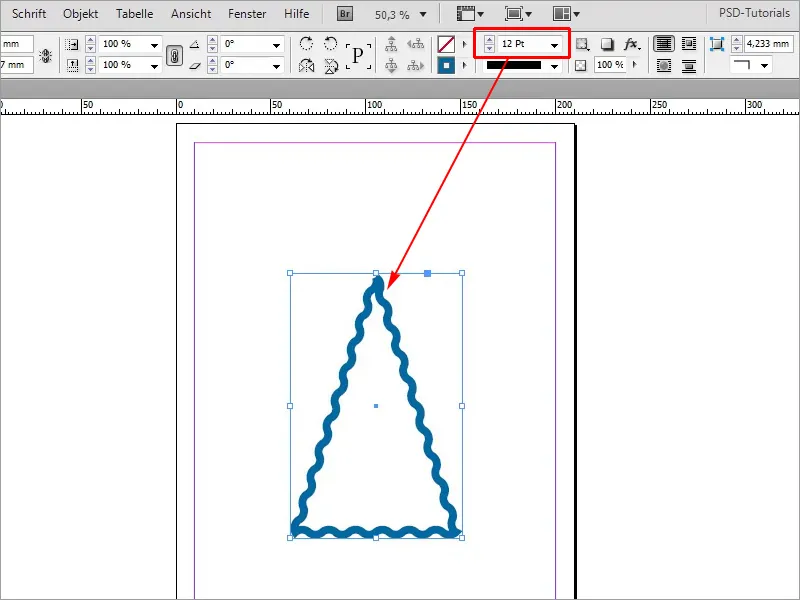
Detta kan göras med alla tänkbara former.


